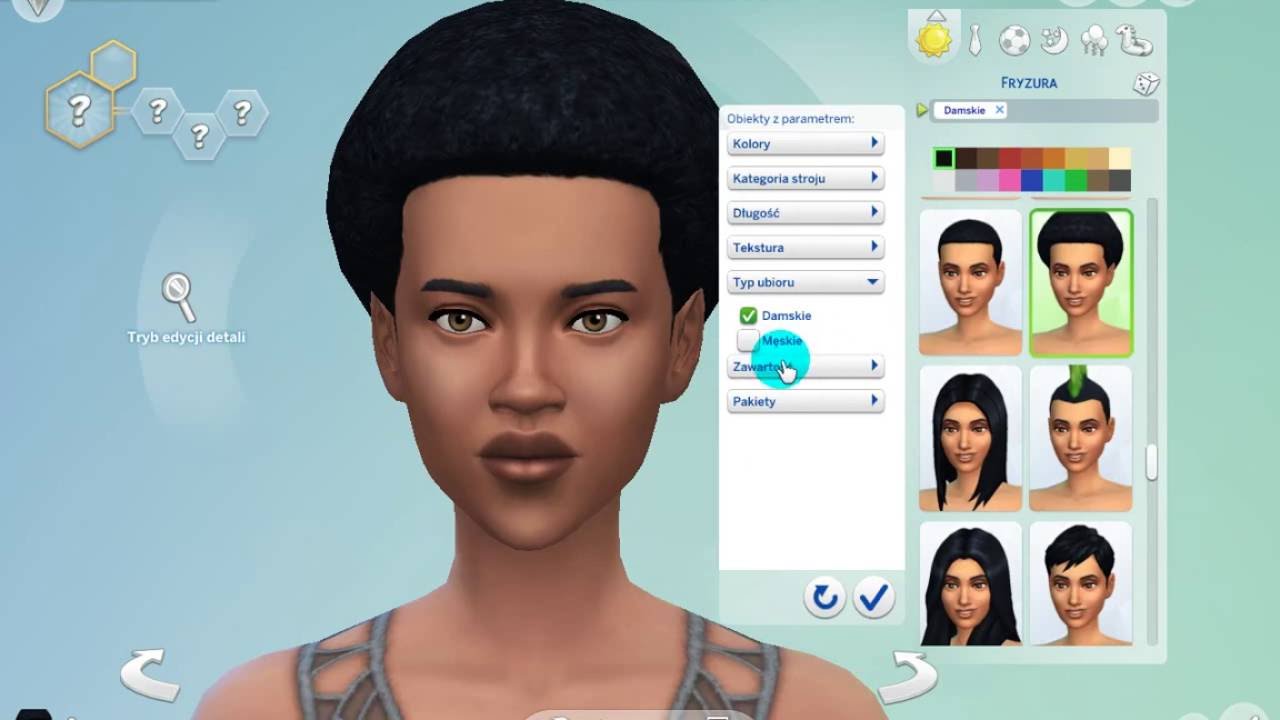Hej! Chcesz, żeby Twoja gra The Sims 4 była jeszcze ciekawsza? Możesz to zrobić, dodając mody! To tak jakbyś dokładał nowe klocki do swojej budowli z LEGO. W tym artykule pokażę Ci, jak to zrobić krok po kroku.
Czym są mody?
Mody (od angielskiego "modifications") to zmiany, które tworzą gracze lub programiści. Wyobraź sobie, że kupiłeś nowy telefon. Mody to jak instalowanie nowych aplikacji – dodają nowe funkcje i możliwości. Mogą zmieniać wygląd gry, dodawać nowe przedmioty, ubrania, meble, a nawet całe systemy rozgrywki. Myśl o nich, jak o nieoficjalnych dodatkach do gry.
The Sims 4 to gra, w której kontrolujesz wirtualne postacie i ich życie. Mody sprawiają, że to życie staje się jeszcze bardziej zróżnicowane. Na przykład, możesz dodać mod, który pozwoli Twoim Simom mieć bardziej realistyczne relacje, albo taki, który wprowadzi do gry nowe kariery zawodowe.
Rodzaje modów
Istnieją dwa główne rodzaje modów w The Sims 4. To ważne, żeby je rozróżniać.
1. Pakiety .package
To najpopularniejszy rodzaj modów. Zazwyczaj zawierają one nowe obiekty, ubrania, fryzury, makijaż i inne elementy wyglądu. Pomyśl o nich jak o dodatkowych akcesoriach do Twojego Simowego domu lub garderoby. Na przykład, możesz pobrać pakiet .package z nowymi meblami do kuchni.
2. Mody .ts4script
Te mody są bardziej zaawansowane. Wprowadzają zmiany w logice gry, dodają nowe funkcje i interakcje. Wyobraź sobie, że to jakbyś zmienił zasady gry w szachy. Na przykład, mod .ts4script może dodać nowy system edukacji dla dzieci lub zmienić sposób, w jaki Simowie wchodzą w interakcje ze sobą.
Przygotowanie do instalacji modów
Zanim zaczniesz instalować mody, upewnij się, że Twoja gra jest gotowa. Kilka kroków przygotowawczych jest bardzo ważnych.
1. Włączenie modów w grze
Domyślnie, gra The Sims 4 ma wyłączoną obsługę modów. Musisz to zmienić w ustawieniach. Uruchom grę i wejdź w Opcje gry. Znajdziesz je w menu głównym. Następnie przejdź do zakładki Inne. Tam znajdziesz opcję "Włącz zawartość zmodyfikowaną i modyfikacje ze skryptami". Zaznacz ją. Pamiętaj, że po zmianie tej opcji, gra wymaga ponownego uruchomienia.
Jeśli tego nie zrobisz, gra nie rozpozna Twoich modów. To jakbyś kupił nową grę na konsolę, ale zapomniał podłączyć jej do telewizora.
2. Lokalizacja folderu Mods
Mody musisz umieścić w odpowiednim folderze. Ten folder nazywa się Mods. Zazwyczaj znajduje się on w folderze Electronic Arts. Ścieżka dostępu wygląda mniej więcej tak: Dokumenty\Electronic Arts\The Sims 4\Mods. Jeśli folder Mods nie istnieje, możesz go samodzielnie utworzyć. Upewnij się, że nazwa jest poprawna, z dużej litery "M".
Wyobraź sobie, że folder Mods to jak szafa na ubrania dla Twoich Simów. Jeśli wrzucisz ubrania do innego pokoju, nie będą mogli ich znaleźć.
Instalacja modów krok po kroku
Teraz, gdy wszystko jest gotowe, możemy przejść do instalacji modów. To prostsze niż się wydaje!
1. Pobieranie modów
Znajdź mody, które Cię interesują. Możesz to zrobić na stronach internetowych poświęconych The Sims 4, takich jak The Sims Resource, Mod The Sims, lub przez wyszukiwarkę Google. Zawsze pobieraj mody ze sprawdzonych źródeł, aby uniknąć wirusów i problemów z grą. Czytaj opinie innych użytkowników, żeby upewnić się, że mod jest bezpieczny i działa poprawnie. To jak sprawdzanie recenzji produktu przed zakupem w sklepie internetowym.
2. Rozpakowywanie plików (jeśli to konieczne)
Często mody są spakowane w archiwach .zip lub .rar. Musisz je rozpakować, używając programu takiego jak WinRAR lub 7-Zip. Po rozpakowaniu, zobaczysz pliki .package i/lub .ts4script. Pamiętaj, żeby nie umieszczać całego archiwum w folderze Mods! Wyobraź sobie, że dostałeś prezent zapakowany w pudełko. Musisz otworzyć pudełko, żeby zobaczyć, co jest w środku.
3. Umieszczanie plików w folderze Mods
Przenieś pliki .package i .ts4script do folderu Mods. Możesz umieścić je bezpośrednio w folderze Mods, lub stworzyć dodatkowe podfoldery, aby zachować porządek. Na przykład, możesz utworzyć folder "Ubrania" na ubrania i "Meble" na meble. To jak układanie ubrań w szafie według kategorii.
4. Uruchomienie gry i sprawdzenie modów
Uruchom The Sims 4. Gra powinna rozpoznać zainstalowane mody. Czasami pojawia się okienko z listą zainstalowanych modów – to znak, że wszystko poszło dobrze. Jeśli nie, sprawdź, czy zrobiłeś wszystko zgodnie z instrukcją. Sprawdź, czy mody działają w grze. Czy widzisz nowe ubrania w kreatorze Simów? Czy możesz użyć nowych mebli w trybie budowania? Jeśli tak, to gratulacje! Udało Ci się zainstalować mody!
Problemy i rozwiązania
Czasami instalacja modów może pójść nie tak. Nie martw się, większość problemów można łatwo rozwiązać.
1. Mody nie działają
Upewnij się, że włączyłeś obsługę modów w opcjach gry (Inne -> "Włącz zawartość zmodyfikowaną i modyfikacje ze skryptami"). Sprawdź, czy pliki modów są w odpowiednim folderze (Dokumenty\Electronic Arts\The Sims 4\Mods). Upewnij się, że rozpakowałeś pliki z archiwum .zip lub .rar. Upewnij się, że mod jest kompatybilny z Twoją wersją gry. Czasami starsze mody mogą nie działać z nowymi wersjami gry.
2. Gra się zawiesza lub crashuje
Czasami mody mogą powodować problemy z grą, szczególnie jeśli są źle napisane lub niekompatybilne z innymi modami. Spróbuj usunąć ostatnio zainstalowane mody, aby sprawdzić, czy to one są przyczyną problemu. Możesz również spróbować uruchomić grę bez modów (usuwając wszystkie pliki z folderu Mods) i stopniowo dodawać mody, jeden po drugim, aby zidentyfikować ten, który powoduje problem. To jak szukanie popsutej żarówki w choince.
3. Konflikty między modami
Czasami dwa mody mogą ze sobą kolidować, powodując problemy w grze. Spróbuj wyłączyć jeden z modów, aby sprawdzić, czy to rozwiązuje problem. Możesz również spróbować poszukać w internecie informacji o konfliktach między modami, których używasz. Często inne osoby miały podobne problemy i znalazły rozwiązania.
Podsumowanie
Instalowanie modów do The Sims 4 to świetny sposób na urozmaicenie gry. Pamiętaj, żeby pobierać mody ze sprawdzonych źródeł, włączać obsługę modów w opcjach gry, umieszczać pliki w odpowiednim folderze i regularnie aktualizować mody. Jeśli napotkasz problemy, nie poddawaj się! Większość problemów można łatwo rozwiązać. Baw się dobrze, tworząc swoje własne, unikalne historie w The Sims 4!